Återställ album - Hämta och hitta de nyligen raderade albumen på iPhone
Fotoalbum kan försvinna från din iPhone, men systemet lagrar dem ofta på platser du fortfarande kan komma åt. Nyckeln är att veta var man ska leta och vad man ska återställa först. Den här artikeln förklarar hur man gör. återställ album filer med pålitliga, testade metoder. Vi börjar med att svara på om album kan återställas efter radering, flytta dem till mappen Nyligen borttagna och avslutar med steg för att hitta bilder som verkar saknas. Processen är enkel, och både nya och avancerade iPhone-användare kommer att kunna följa med lätthet.
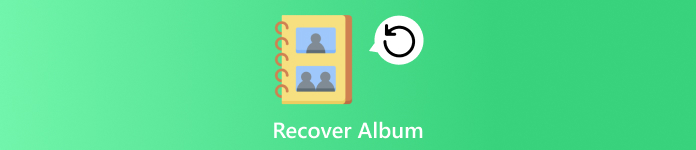
I den här artikeln:
Del 1. Kan du återställa ett raderat album på iPhone
Ja, det kan du, men det beror på hur och när albumet raderades. När du tar bort ett album eller foton från din iPhone flyttas de först till mappen Nyligen raderade. Detta fungerar som en tillfällig lagring som lagrar dina filer i upp till 30 dagar. Inom den tidsramen kan du öppna appen Foton, gå till Album och markera avsnittet Nyligen raderade för att återställa dem med bara några få tryck. Efter 30-dagarsfönstret rensar systemet dem permanent, och du kommer att behöva andra återställningsmetoder.
Många användare frågar också: Kan jag återställa ett raderat delat album? Svaret är lite annorlunda. Delade album fungerar via iCloud, så när ägaren tar bort albumet tas det bort från alla anslutna enheter. Till skillnad från vanliga album kan delade album inte återställas från Nyligen raderade. I så fall måste du be albumskaparen att dela det igen eller kontrollera om de enskilda fotona fortfarande finns sparade i ditt huvudsakliga fotobibliotek.
Så om du försöker lära dig hur du återställer ett raderat album på iPhone, börja med mappen Nyligen raderade för vanliga album. Men för delade album kan du behöva utforska iCloud-inställningarna eller begära åtkomst igen från personen som delade det med dig.
Del 2. Hur man återställer från ett nyligen raderat album
Foto-appen ger dig ett inbyggt sätt att återställa album eller foton som raderades av misstag. Allt du tar bort lagras i mappen Senast raderade i 30 dagar, vilket fungerar som ett skyddsnät innan filer raderas för gott.
Gå till Foton appen på din iPhone och tryck sedan på Album fliken. Skrolla ner till Nyligen raderad under Verktyg sektion.
Lås upp mappen med enhetens lösenord, Face ID eller Touch ID för att komma åt raderade filer. Om du inte har några kan du enkelt komma åt dem.
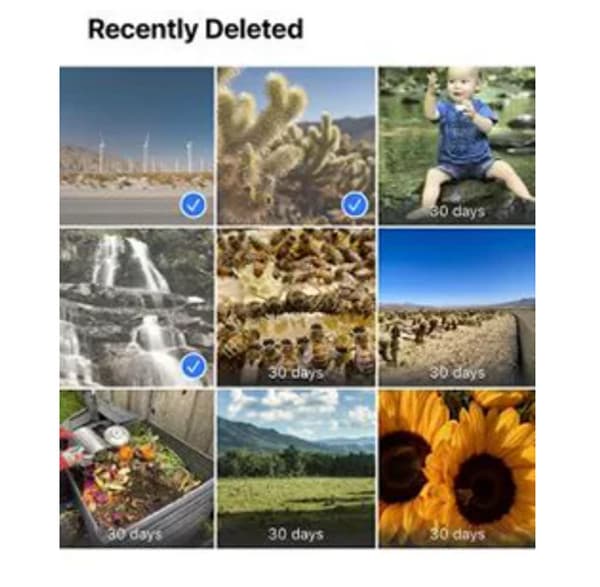
Knacka Välj, välj de foton eller album du vill ha tillbaka och tryck på ÅtervinnaDe valda filerna återgår direkt till ditt fotobibliotek.
Tänk på att den här metoden bara gäller vanliga album. Om du vill återställa ett raderat delat album på din iPhone är det annorlunda. Delade album hanteras via iCloud, så när ägaren tar bort ett album tas det bort från alla enheter. Så om du vill återställa raderade bilder efter 30 dagar, då måste du anstränga dig extra för att återställa dem på din telefon.
Del 3. Hitta saknade foton från raderat album
Ibland visas inte raderade album i mappen Nyligen raderade, särskilt om det har gått mer än 30 dagar. Detta kan få det att verka som att dina foton är borta för alltid. Den goda nyheten är att det fortfarande finns sätt att återställa dem. Precis som folk söker efter lösningar på återställning av raderade fotoalbum i Android, har iPhone-användare också pålitliga verktyg. Med alternativ som imyPass iPhone Data Recovery eller återställning via iCloud-säkerhetskopior kan du återställa album och foton som inte längre visas i appen Foton.
1. imyPass iPhone-dataåterställning
Ibland kan det hända att album eller foton inte visas i Nyligen borttagna, särskilt om 30-dagarsperioden redan har gått. I sådana fall är ett pålitligt tredjepartsverktyg det bästa alternativet. En av de mest effektiva lösningarna är imyPass iPhone Data RecoveryDen här programvaran är utvecklad för att skanna din enhet, iTunes-säkerhetskopia eller iCloud-säkerhetskopia för att hämta foton, videor, meddelanden och andra filer som verkar förlorade. Dess användarvänliga gränssnitt gör den till ett utmärkt val för både nybörjare och avancerade användare som vill ha ett snabbt sätt att återställa data.
Ladda ner och installera imyPass iPhone Data Recovery på din dator och anslut sedan din iPhone med en USB-kabel.
Öppna programvaran och välj det återställningsläge du vill använda, till exempel Återställ från iOS-enhet, Återställ från iTunes-säkerhetskopia eller Återställ från iCloud-säkerhetskopia. Men den här gången väljer du Återställ från iOS-enhet och klicka Starta skanning för att låta verktyget söka efter raderade filer.
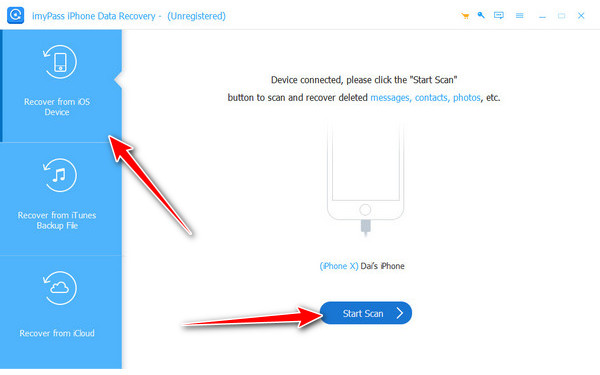
När skanningen är klar förhandsgranska resultaten, välj dina saknade foton eller album och klicka på Återvinna för att spara dem på din enhet eller dator.
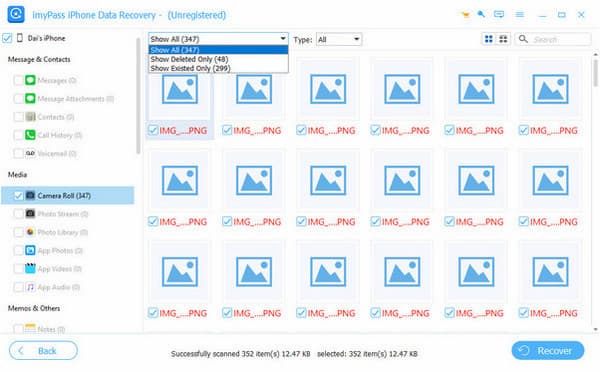
Kan man återställa ett raderat album på en iPhone efter 30 dagar? Svaret är ja, men inte via Foto-appen. Istället gör verktyg som imyPass det möjligt genom att gräva djupare i din enhet eller säkerhetskopior för att hämta innehåll som annars skulle vara borta.
2. iCloud
Om du använder iCloud-säkerhetskopior har du ett annat sätt att återställa raderade album efter 30 dagar i appen Bilder. återställa från iCloud-säkerhetskopian, kan du återställa foton och album som raderades tidigare. Tänk dock på att den här metoden kräver att du först raderar din iPhone, så se till att spara dina senaste filer innan du påbörjar processen.
Öppna inställningar på din iPhone, gå till Allmän, tryck Återställa, och välj Radera allt innehåll och alla inställningar.
Knacka Radera nu för att bekräfta. När enheten startas om ser du skärmen Appar och data.
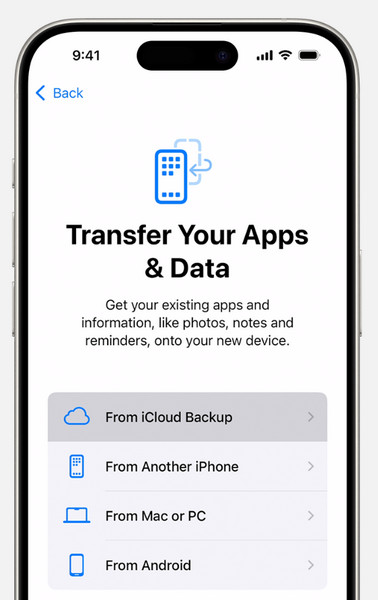
Välj Återställ från iCloud Backup, logga in med ditt Apple-konto och välj säkerhetskopian som innehåller ditt raderade album. När processen är klar visas dina saknade foton och album igen.
Den här metoden gäller även om du vill återställa ett raderat delat album på en iPhone. Eftersom delade album lagras och synkroniseras via iCloud är återställning från en säkerhetskopia ofta det enda sättet att få tillbaka dem om ägaren har tagit bort dem. För bästa resultat, kontrollera datumet för din säkerhetskopia för att bekräfta att den skapades innan albumet raderades.
Slutsats
Att förlora ett album på din iPhone kan verka förödande, men i de flesta fall finns det en lösning. Du kan återställa informationen genom att titta i mappen Nyligen borttagna, via iCloud-säkerhetskopiering eller program som imyPass iPhone Data RecoveryAtt dela album kan kräva ett annat sätt att göra det på, men även de kan återställas när de sparas i en säkerhetskopia. Hemligheten är att vidta omedelbara åtgärder och välja rätt formel för ditt fall. Så om du har frågat dig själv, Så här återställer du ett raderat album på en iPhoneSvaret beror på hur albumet raderades och vilken återställningsväg du använder.
Heta lösningar
-
Återställ data
- Återställ WhatsApp View Once Photo
- Återställ raderade TikTok-videor på mobilen
- Återställ raderat Facebook-foto
- Återställ Viber-meddelanden, foton etc.
- Återställ raderade Snapchat-foton
- 5 bästa appar för kontaktåterställning
- Återställ raderade Discord-meddelanden
- AppGeeker iOS Data Recovery Review
- Återställ data från DFU-läge
- Kan inte återställa iPhone-säkerhetskopia
-
Lås upp iOS
-
iOS-tips
-
Lösenordstips
iPhone dataåterställning
Återställ raderad eller förlorad iPhone-data
Gratis nedladdning Gratis nedladdning
